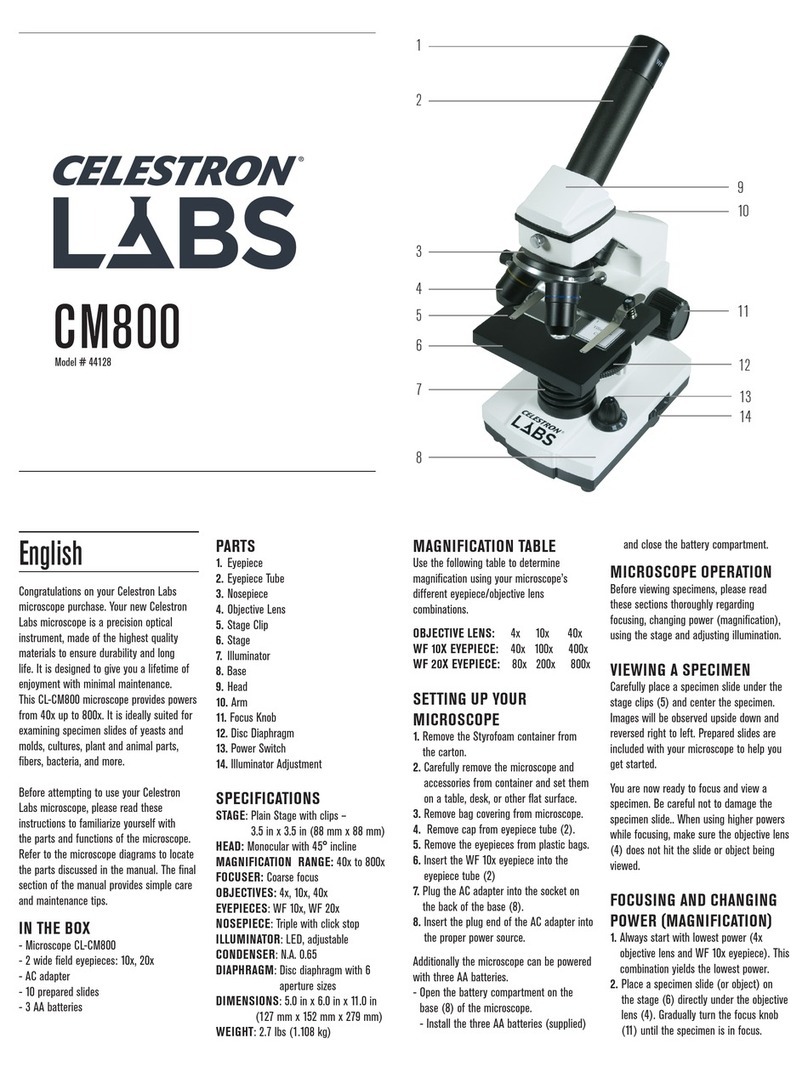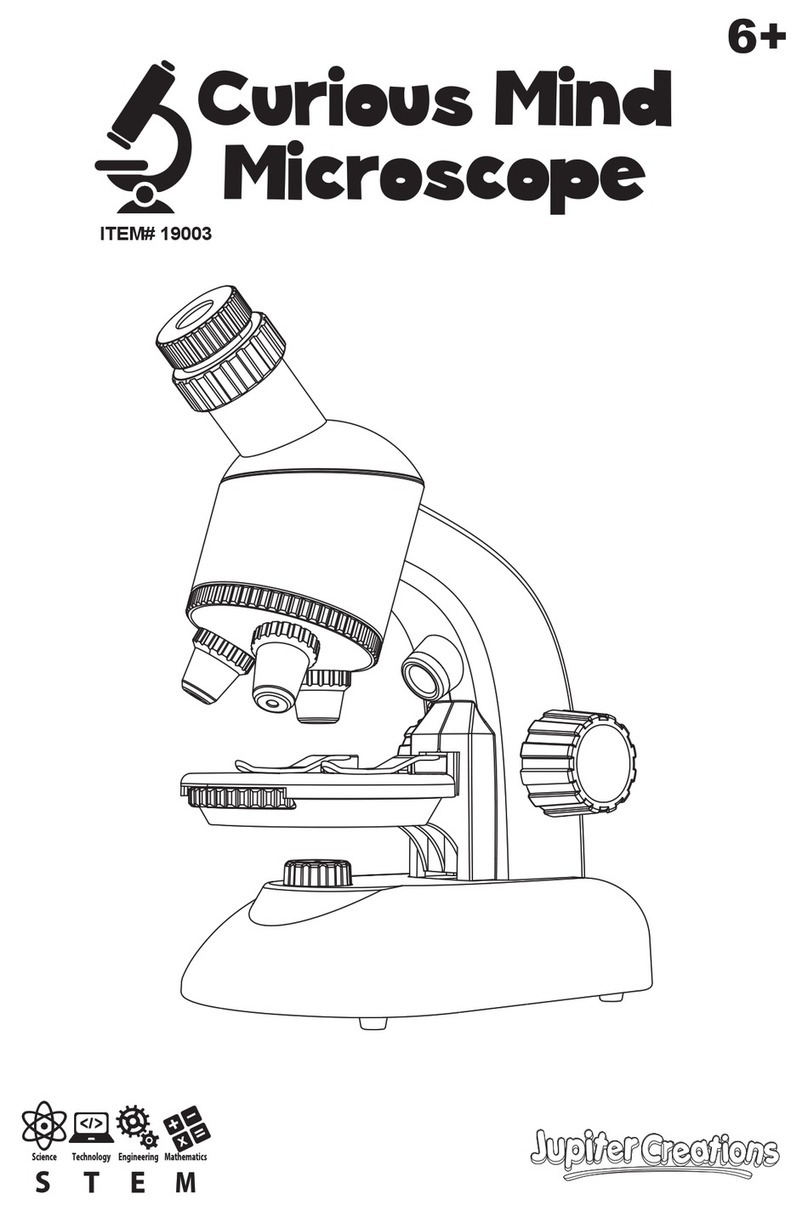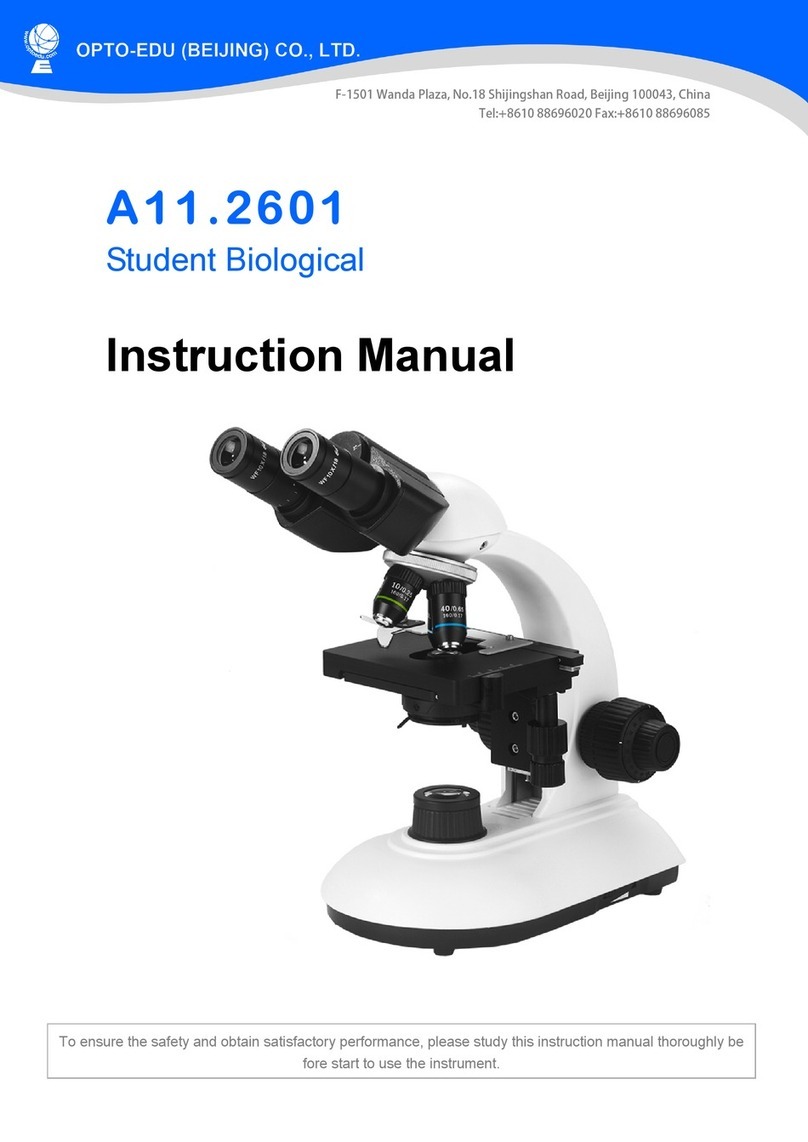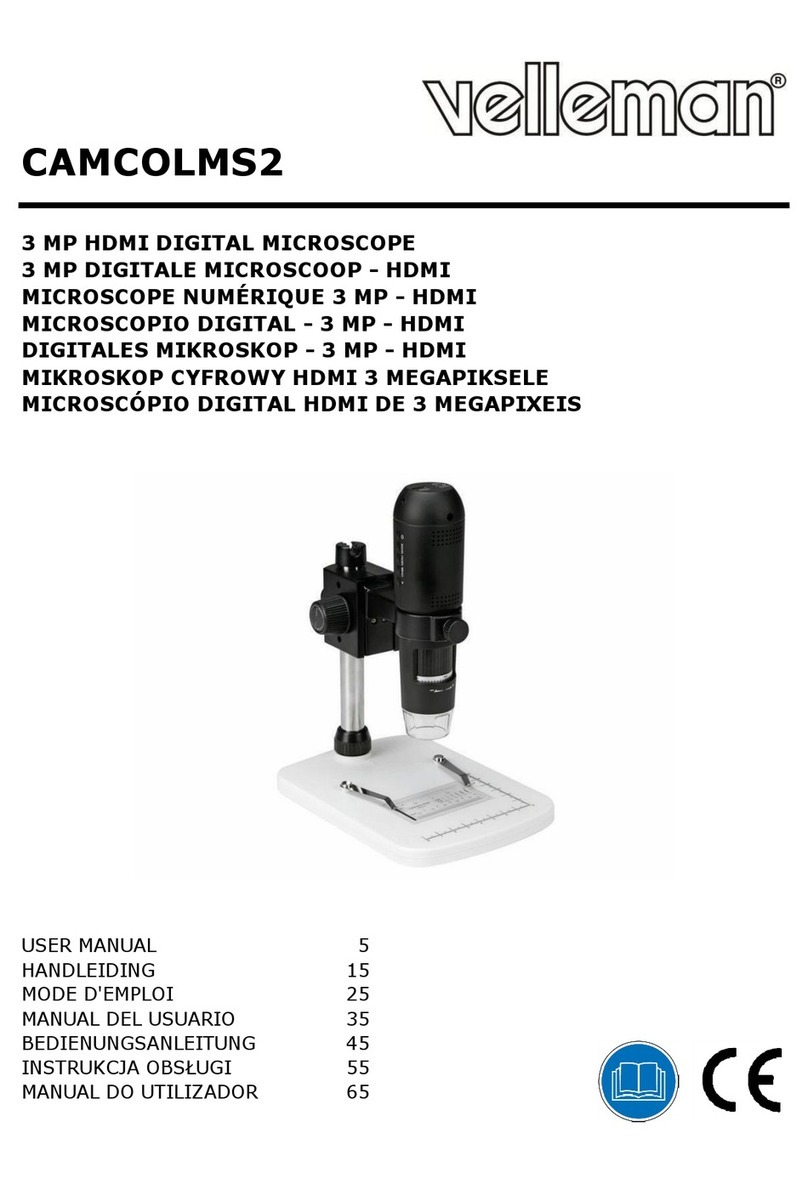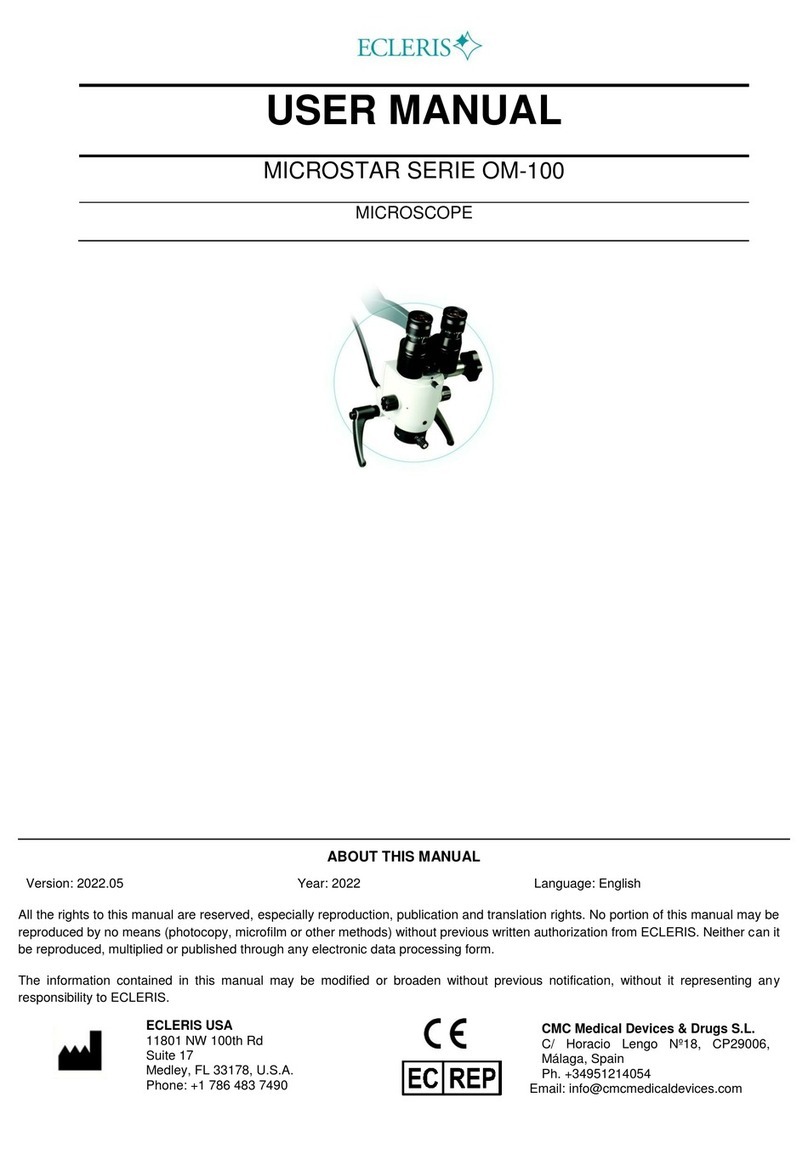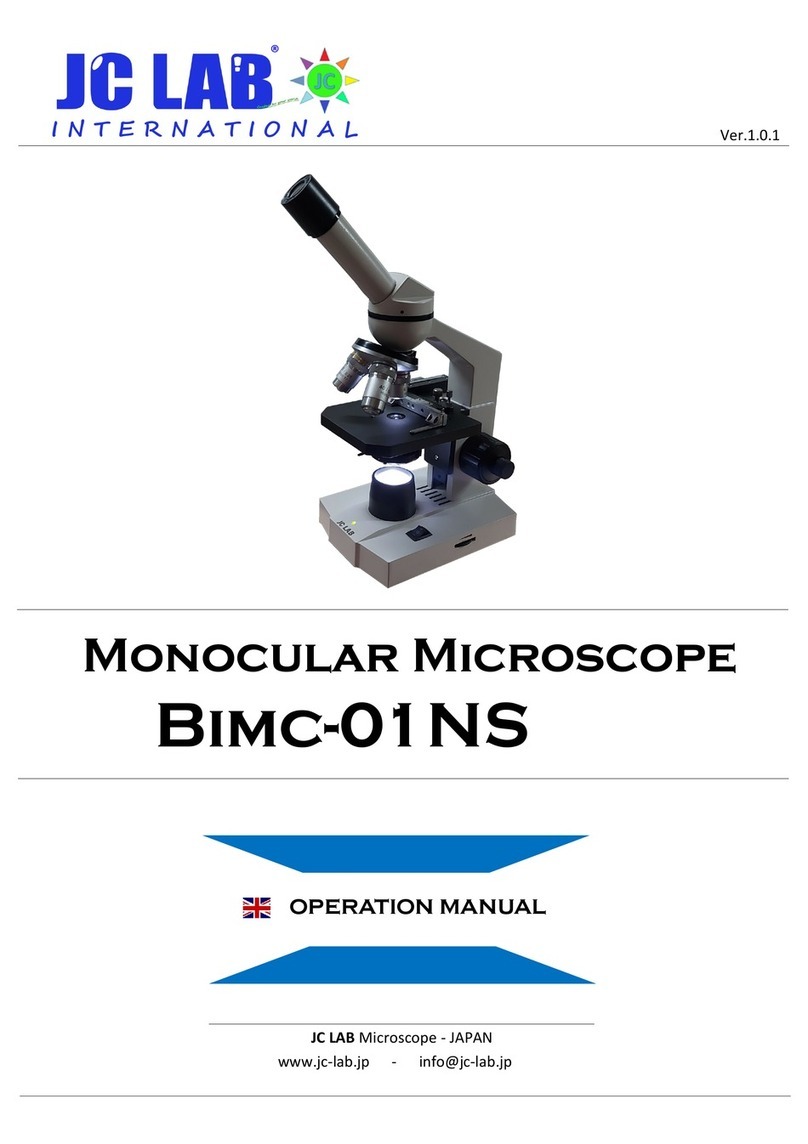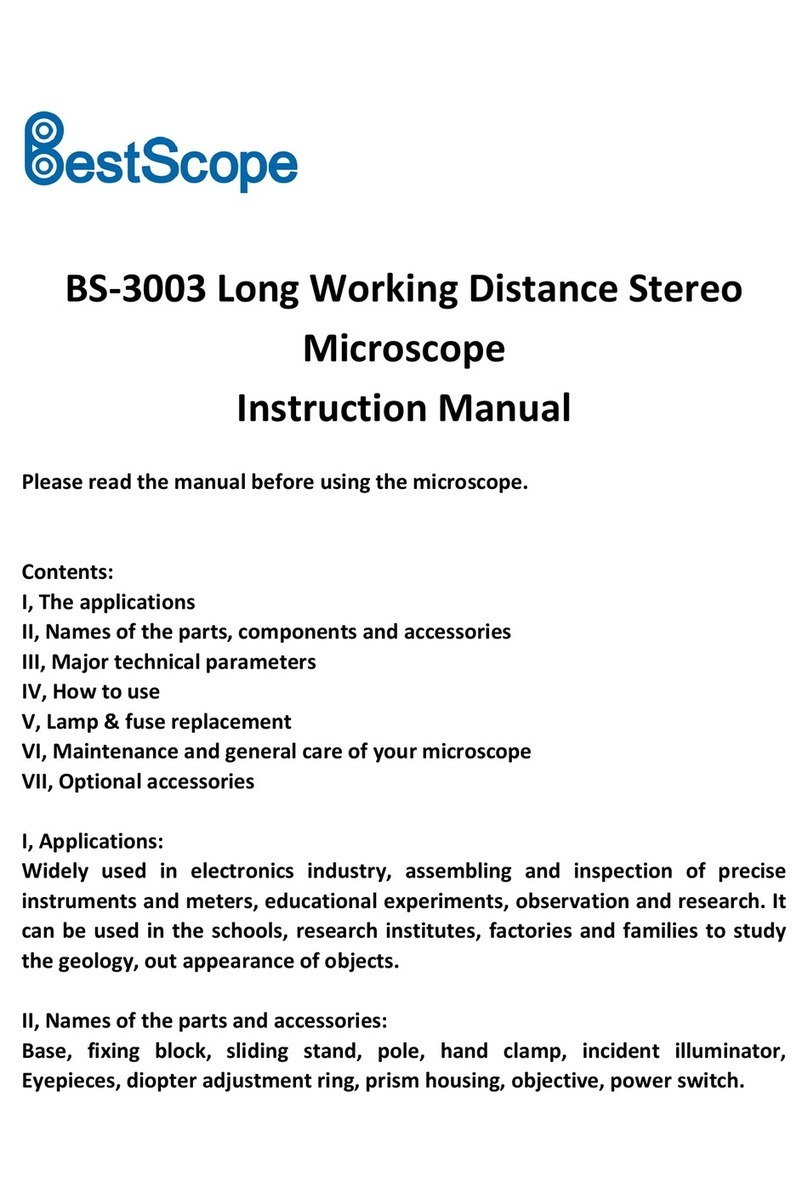Steren GAM-100 User manual
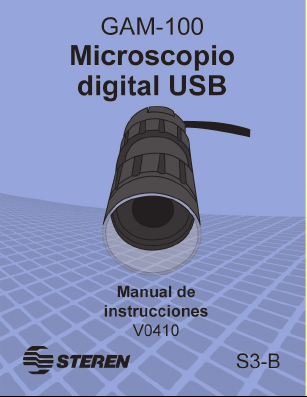

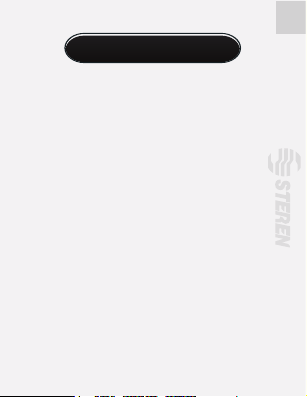
3
GAM-100
Gracias
por la compra de este producto
Steren.
Este manual contiene todas las funciones
de operación y solución de problemas
necesarias para instalar y operar su
nuevo Microscopio digital USB. Por favor
revise el manual completamente para
estar seguro de instalar y poder operar
apropiadamente este producto.
Para apoyo, compras y todo lo
nuevo que tiene Steren, visite nuestro sitio
Web en:
www.steren.com
Microscopio digital USB

4
PRECAUCIÓN
Evite tocar el lente con los dedos u objetos
puntiagudos, pueden dañarlo.
Utilice un paño suave y limpio para su
limpieza.
Evite dejar caer el microscopio.
Golpes fuertes o constantes pueden
causar daños al lente del microscopio o a
los componentes electrónicos.
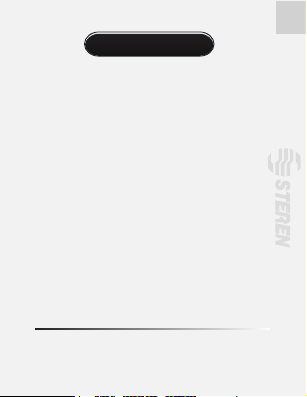
5
Características
El microscopio digital se conecta al
puerto USB para que las imágenes puedan
ser visualizadas en cualquier computadora
de escritorio o laptop.
Es compatible con cualquier software de
edición ya que se reconoce como si fuera
una cámara web, permitiendo grabar video
o tomar una imagen estática (foto) con casi
cualquier software. Es ideal para trabajos de
ciencia, entornos profesionales o diversión.
- Sensor de imagen.
- Máxima resolución de 1,3 MP.
- Aumentos de 25X a 60X.
- 30 cuadros por segundo.
- Interfaz de PC USB 2,0.
- Luz interna.
- Compatible con Windows Xp, Vista y 7.
CONTENIDO
- 1 CD de instalación.
- 1 microscopio (cámara).
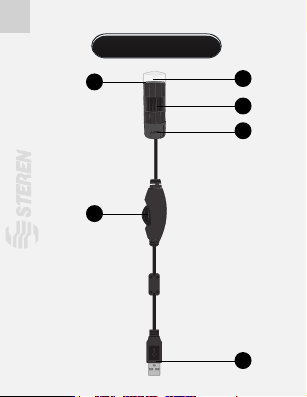
6
Controles
21
6
3
4
5

7
1.- Lente
Coloque sobre el objeto que desee visualizar.
2.- Iluminación
Encienden en caso de que requiera luz
adicional.
3.- Enfoque
Mueva hacia la derecha o izquierda para
ajustar el enfoque del objeto visualizado.
4.- Imagen ja
Presione para obtener una imagen ja del
objeto visualizado.
5.- Control de iluminación
Mueva hacia la derecha o izquierda para
activar o desactivar la iluminación.
6.- Conector USB
Permite conectar a un puerto USB en la
computadora.

8
Instalación de software
El microscopio cuenta con un visualizador
integrado, sin embargo es posible utilizar
cualquier software que tenga la posibilidad
de visualizar cámaras web.
Para instalar el software, sólo copie el
archivo amcap2a a su escritorio.

9
Instalación del microscopio
El microscopio no requiere de drivers
adicionales ya que cuenta con tecnología
Plug & Play, sólo conéctelo a un puerto USB
disponible en la computadora.
La computadora detectará el dispositivo
y realizará los cambios necesarios en el
sistema, cuando aparezca el mensaje de
que ya están instalados los controladores,
podrá comenzar a utilizar el microscopio.
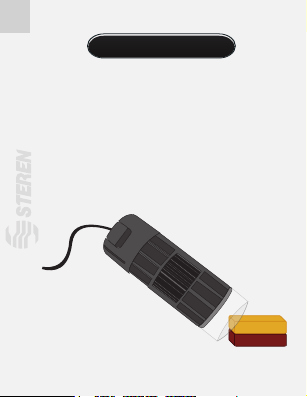
10
Uso del microscopio
1.- Después de que conectó el microscopio
a un puerto USB y se actualizó el sistema,
ejecute el programa amcap2a.
2.- En pantalla se mostrará una imagen
previa del microscopio.
3.- Coloque el microscopio en el área que
desee observar.
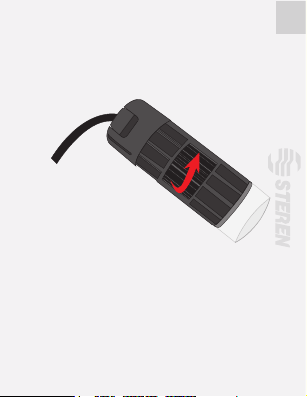
11
4.- Ajuste el enfoque.

12
5.- En caso de que requiera luz adicional,
utilice el control de iluminación para
encender los LEDs correspondientes.
6.- Cuando ya no requiera utilizar el
microscopio, cierre el programa
amcap2a y en caso de que esté
utilizando la luz adicional, apáguela.
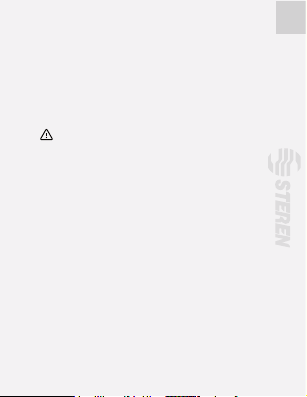
13
7.- El microscopio puede quedarse
conectado para su uso posterior o puede
desconectarse hasta que lo vuelva a
utilizar.
Si la imagen no se muestra o tiene otro
dispositivo como una cámara web, debe
seleccionar la opción Devices y cambiar
el dispositivo a USB 2.0 camera.

14
Filtros de imagen
El programa amcap2a le permite utilizar
ciertos ltros de imagen a n de obtener
diferentes características de las imágenes
capturadas.

15
Imagen original
Imágenes con ltro
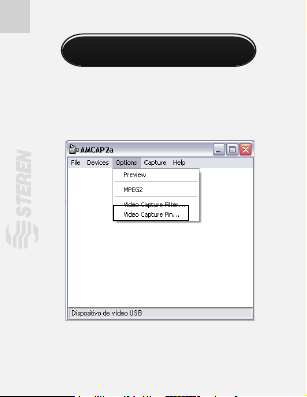
16
Utilice Options >> Video capture pin para
seleccionar un tamaño de imagen.
Seleccionando la
resolución de las imágenes

17
Ubique la opción Output size para cambiar
el tamaño de acuerdo a sus requerimientos.
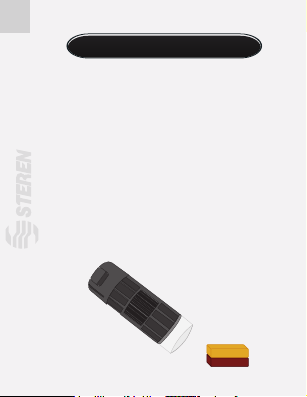
18
El microscopio permite tomar fotografías
jas de las imágenes visualizadas.
Para obtener imágenes jas, siga las
siguientes instrucciones:
1.- Ejecute su programa favorito para
cámara web.
2.- En pantalla se mostrará una imagen
previa del microscopio.
3.- Coloque el microscopio en el área que
desee observar.
Toma de fotografías jas

19
4.- Ajuste el enfoque.
5.- En caso de que requiera luz adicional,
utilice el control de iluminación para
encender los LEDs correspondientes.
6.- Presione el botón de imagen ja para
obtener una imagen de la visualización
actual.
Es posible que el botón de imagen
ja no funcione correctamente en todos los
programas de visualización de cámara web.

20
Problemas y soluciones
Problema Solución
La imagen
no se ve
-Compruebe que el dispositivo
esté correctamente conectado a un
puerto USB.
-Cambie a otro puerto USB.
-Compruebe que lo está colocando
sobre una supercie que no requiere
luz adicional, en caso contrario
retire la iluminación.
-Compruebe el programa que está
utilizando tenga la posibilidad de
visualizar cámara web.
La imagen
se ve
borrosa
Ajuste el enfoque.
No puedo
tomar
imágenes
jas
Es posible que su software no sea
compatible con esta función.
Table of contents
Languages: